Naudodami "Excel" sukamąsias lenteles galite greitai ir tiksliai gauti atsakymus iš didelių duomenų kiekių. Viena iš įspūdingiausių funkcijų, kurias siūlo sukamosios lentelės, yra galimybė įterpti duomenų pjūvius. Jie suteikia patogų naudotojui būdą filtruoti duomenis ir pakeičia statines filtravimo parinktis dinamiškais vizualiais elementais. Šiame žingsnis po žingsnio vadove parodysiu, kaip įterpti duomenų pjūvius į sukamąsias lenteles, kad ataskaitos taptų dar vaizdingesnės ir lankstesnės.
Pagrindinės išvados
- Duomenų pjūviai leidžia vizualiai ir patogiai filtruoti duomenis sukimosi lentelėse.
- Gerai suformuota lentelė palengvina sukimosi lentelių kūrimą.
- Naudodami duomenų griežinėlius galite dinamiškai susieti kelias sukamąsias lenteles.
Žingsnis po žingsnio instrukcijos
1. Duomenų formatavimas lentelėje Prieš pradedant dirbti su sukamosiomis lentelėmis, svarbu suformatuoti duomenis lentelėje. Taip užtikrinsite, kad "Excel" automatiškai atpažintų naujus duomenis, kai jie bus pridėti ateityje. Norėdami suformatuoti duomenis kaip lentelę, pažymėkite visus atitinkamus langelius ir paspauskite klavišų kombinaciją Ctrl + T. Patvirtinkite, kad pirmoje eilutėje yra antraštės, ir spustelėkite "OK".
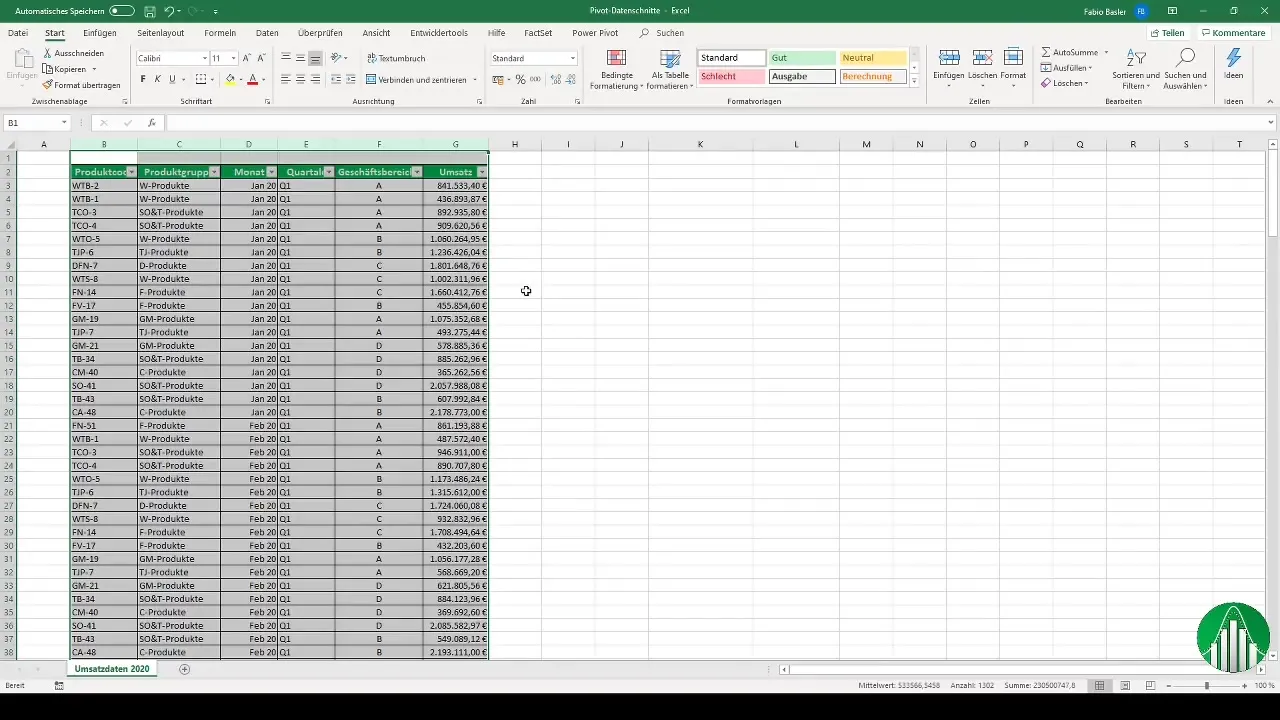
2. Sukurti sukamąją lentelę Suformatavę lentelę, galite sukurti sukamąją lentelę. Norėdami tai padaryti, spustelėkite lentelės viduje, eikite į "Insert" ir pasirinkite "PivotTable". Pasirinkite, ar norite įterpti sukamąją lentelę į naują darbalapį, ar į tą patį darbalapį, ir spustelėkite "OK".
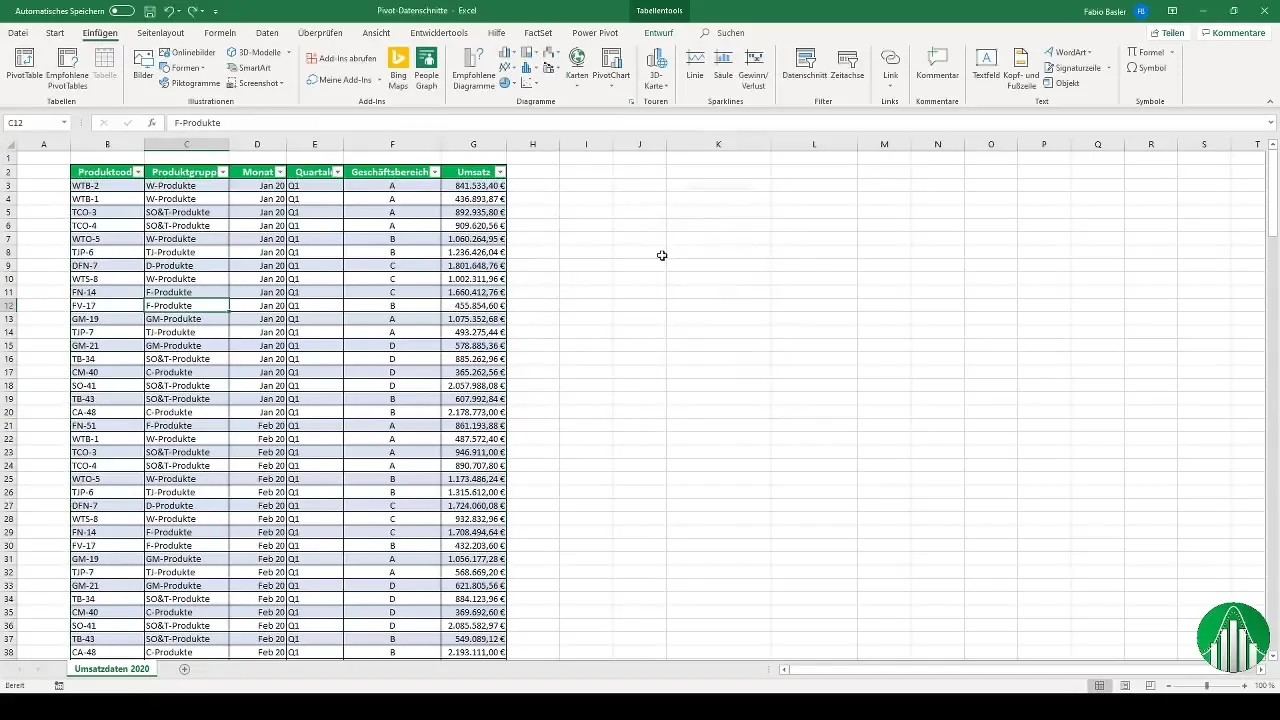
3. Vilkite duomenis į sukamąją lentelę Dabar turite galimybę vilkti atitinkamus duomenų laukus į sukamosios lentelės eilučių ir stulpelių sritis. Pradėkite nuo to, kad į eilutės lauką patalpinsite mėnesius. Į stulpelių laukus įterpkite verslo sritis, kad sukurtumėte struktūrizuotą apžvalgą.
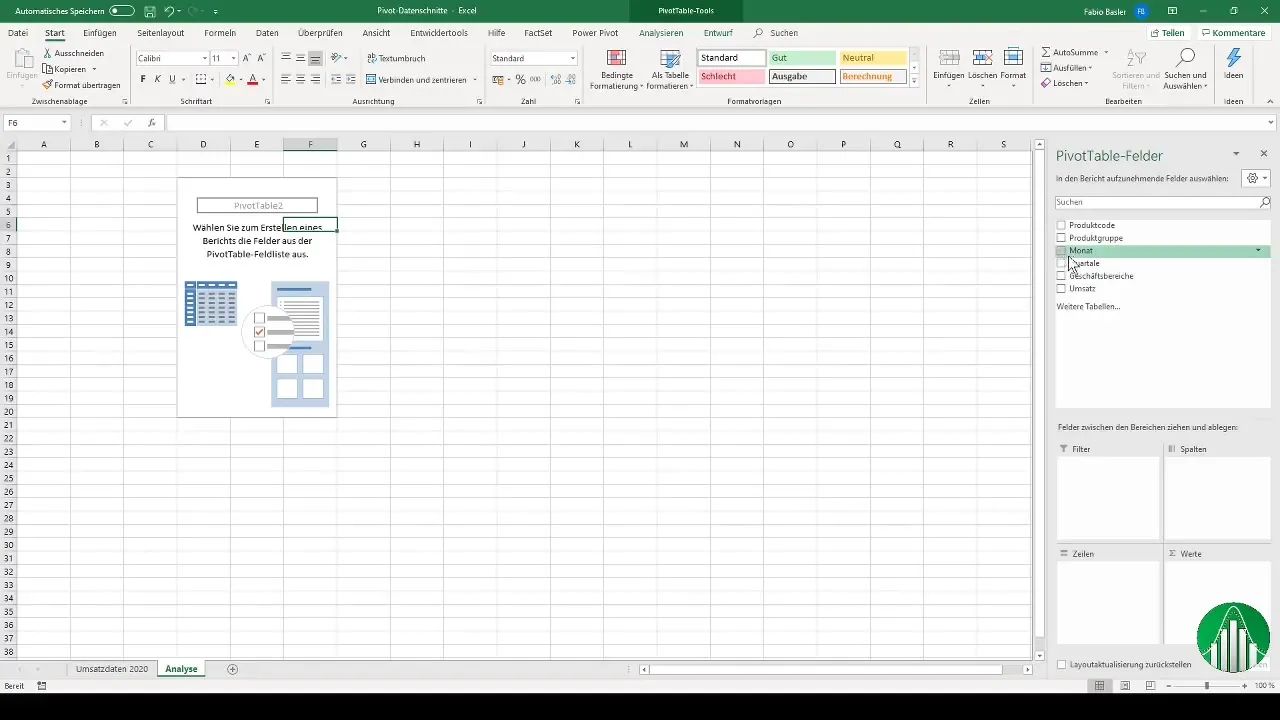
4. Pridėti filtrus Kad sukamoji lentelė būtų efektyvesnė, galite pridėti filtrų. Praktiškas būdas - naudoti vadinamąjį spartųjį klavišą Ctrl + Shift + L, kuris leidžia pridėti filtrus. Pasirinkite atitinkamas stulpelių antraštes, kad suaktyvintumėte filtrus.
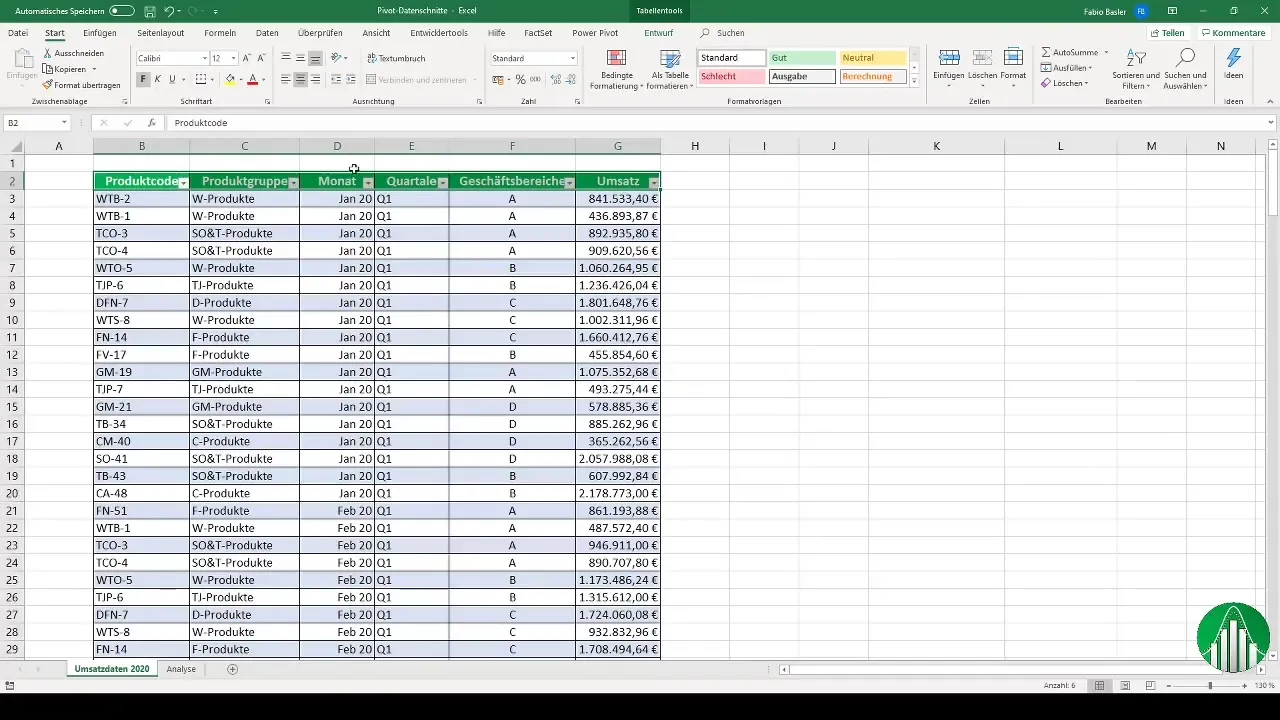
5. Pritaikykite išdėstymą Norėdami užtikrinti, kad jūsų sukimosi lentelė išliktų aiški ir glausta, turite pritaikyti išdėstymą. Dešiniuoju pelės klavišu spustelėję sukamąją lentelę ir nuėję į "Sukamosios lentelės parinktys", galite pritaikyti stulpelių plotį. Išjunkite parinktį, kad stulpelių pločiai būtų reguliuojami automatiškai.
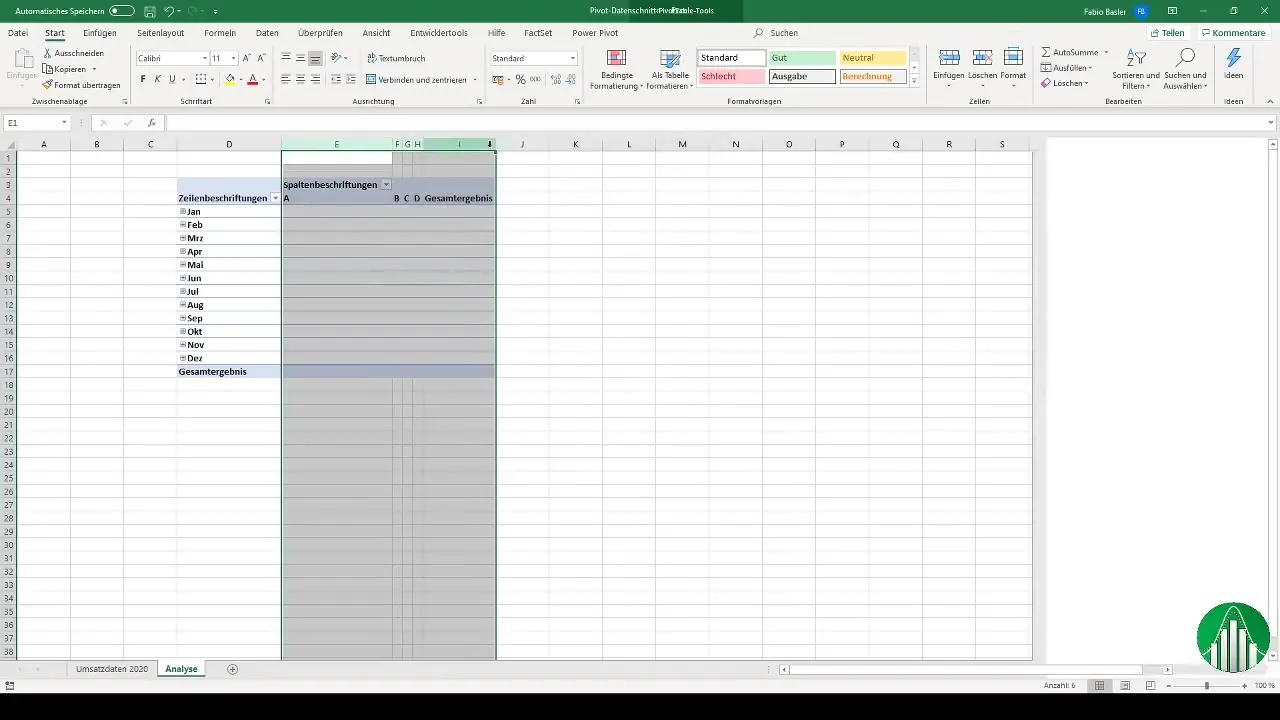
6. Pridėkite pardavimų vertes Norėdami dar labiau padidinti aiškumą, į sukimosi lentelę pridėkite pardavimų vertes. Jas galite vilkti į sukamosios lentelės reikšmių sritį. Įsitikinkite, kad skaičiai yra suformatuoti ir, jei reikia, įjungtas tūkstančių skirtukas.
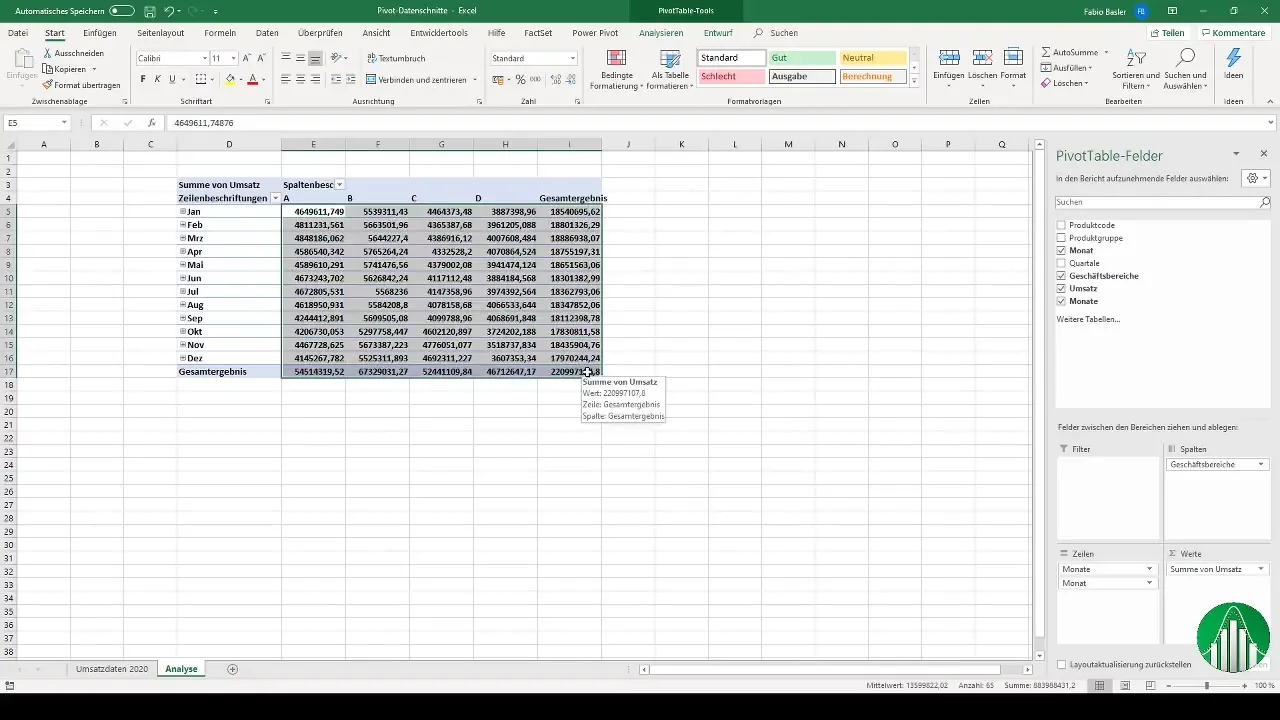
7. Sukurkite PivotChart Norėdami vizualizuoti savo duomenis, pasirinkite tinkamą diagramos formą per meniu "PivotChart". Čia galite pasirinkti, ar pageidaujate stulpelinės diagramos, ar kitų tipų, pvz.
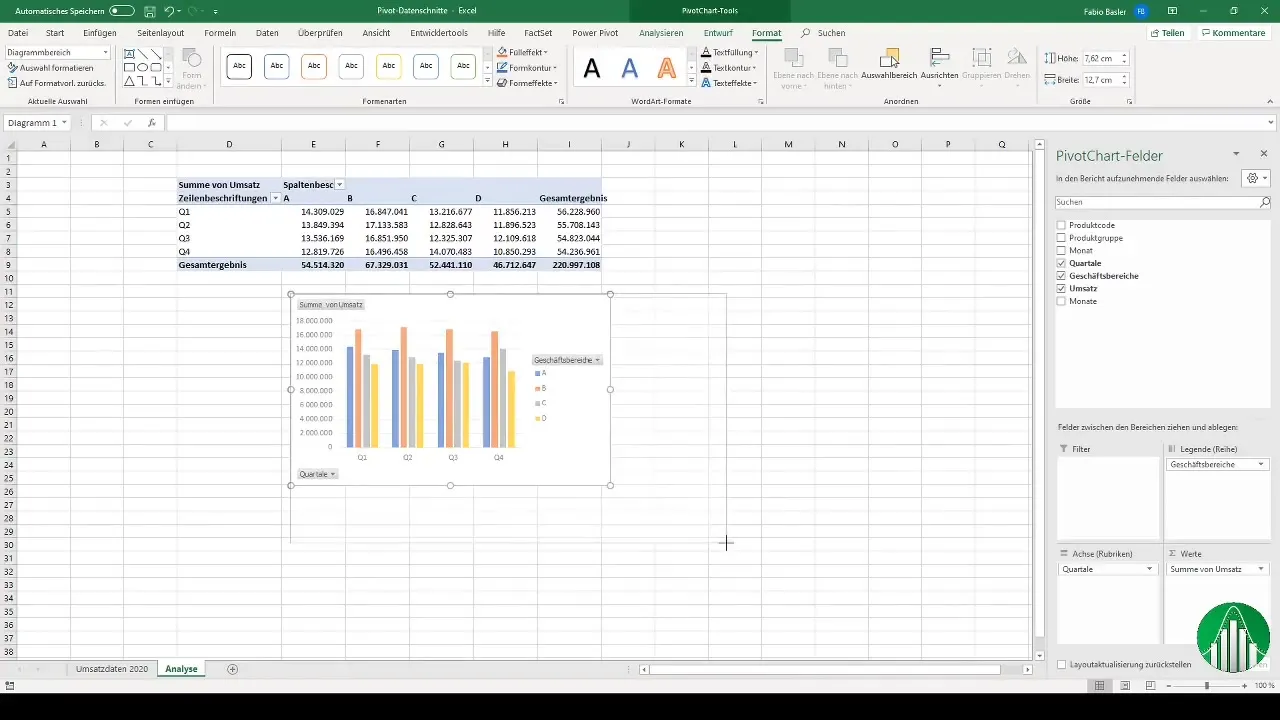
8. Įterpkite duomenų skiltis Dabar pereisime prie duomenų skilčių. Jie leidžia lengviau vizualiai filtruoti. Spustelėkite "Insert" (įterpti), pasirinkite "Data slice" (duomenų pjūviai) ir pasirinkite matmenis, kuriems norite sukurti duomenų pjūvius, pavyzdžiui, mėnesius, ketvirčius ir verslo sritis. Spustelėkite "OK", kad pridėtumėte duomenų skiltis.
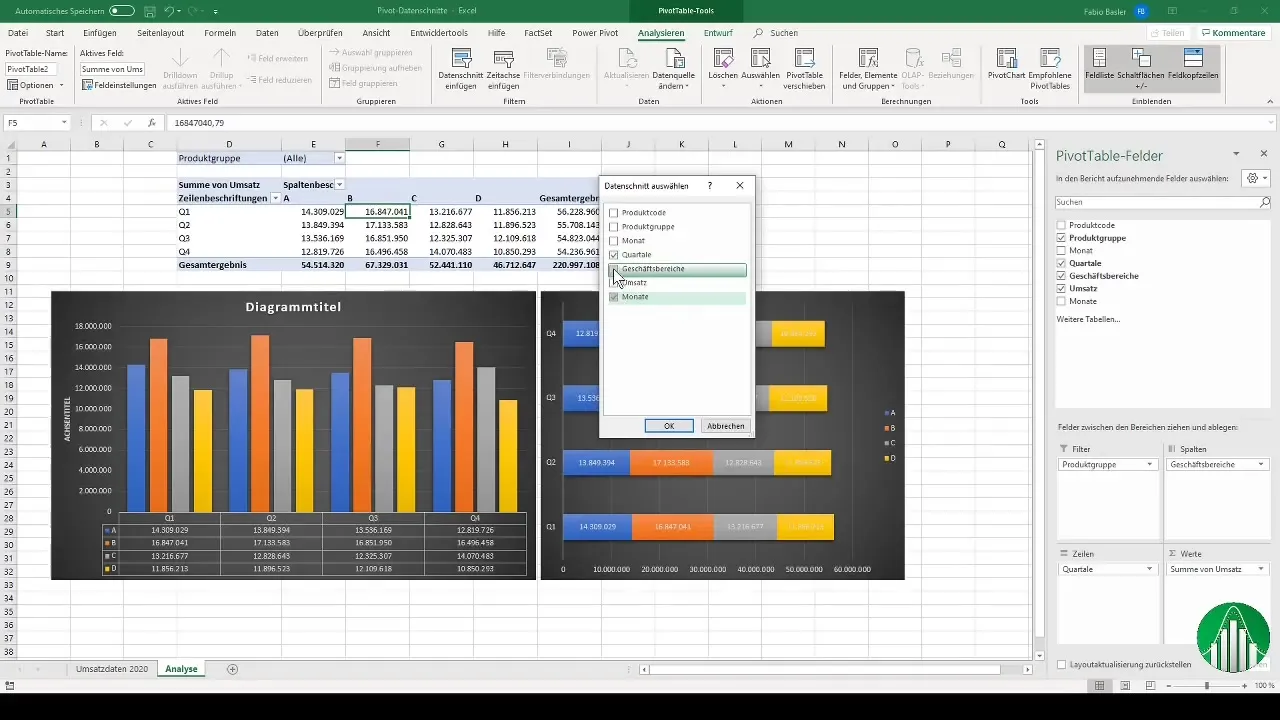
9. Duomenų griežinėlių formatavimas Duomenų griežinėlius dar galite pritaikyti, pavyzdžiui, išdėstyti juos vieną šalia kito arba pakeisti jų dydį ir formatavimą. Tai gerokai pagerina naudotojo patogumą.
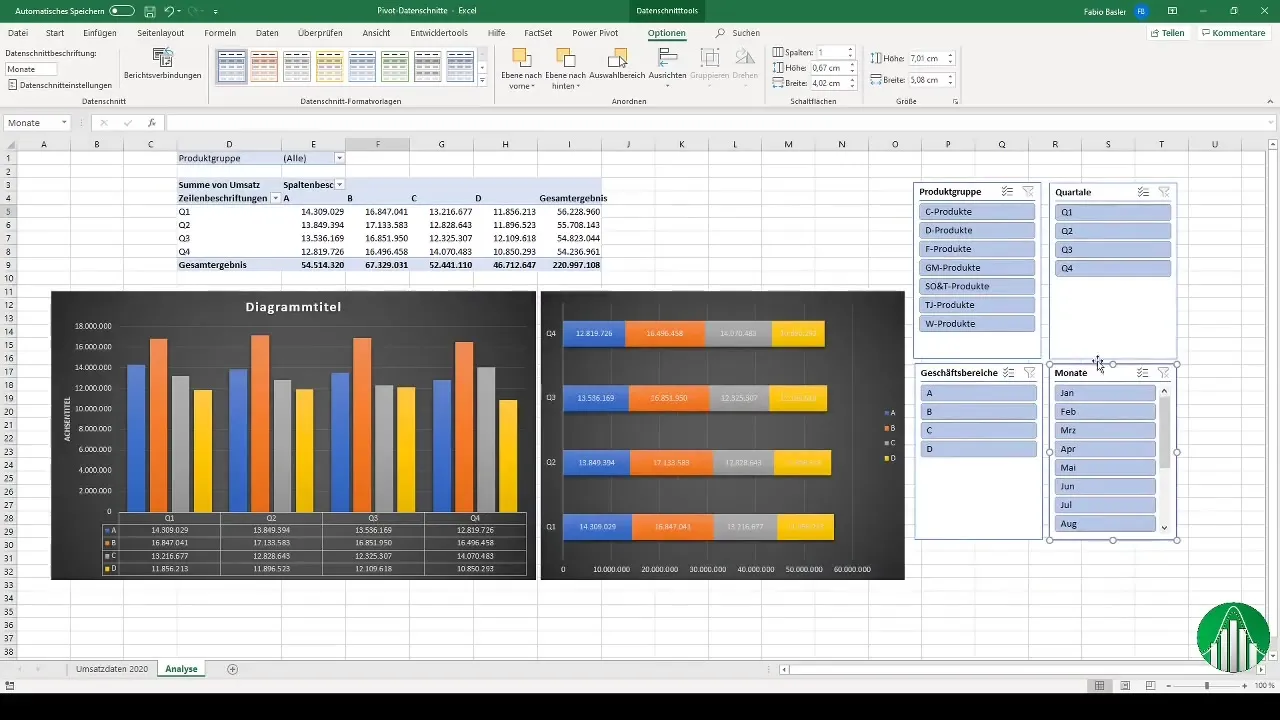
10. sukeitimo lentelių susiejimas Jei turite kelias sukeitimo lenteles, taip pat galite susieti jų duomenų skiltis. Norėdami tai padaryti, dešiniuoju pelės klavišu spustelėkite duomenų pjūvį ir pasirinkite "Report link". Taip filtravimas bus pritaikytas ir kitoms sukimosi lentelėms.
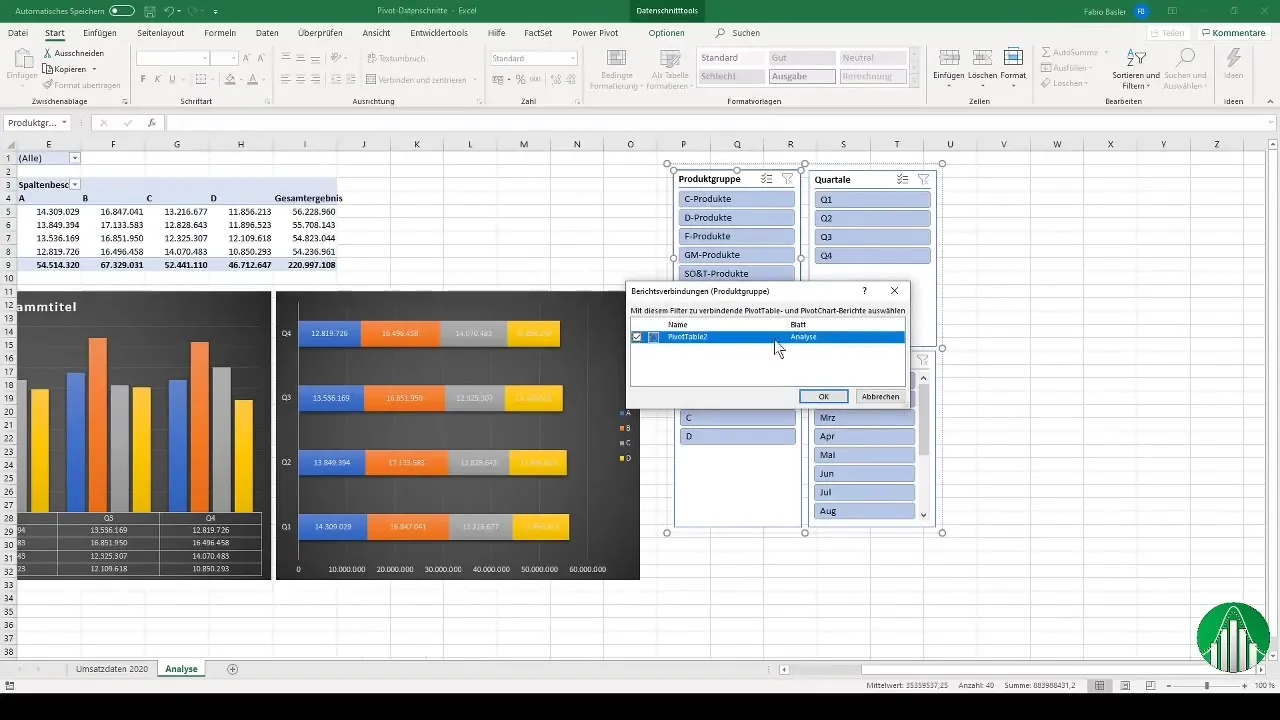
11. Duomenų vizualizavimo koregavimas Duomenų pateikimą diagramose galima dar labiau optimizuoti. Galite koreguoti spalvas, pridėti legendų arba pervadinti diagramos pavadinimą, kad pateikimas būtų dar aiškesnis. Eksperimentuokite su skirtingais diagramų tipais, kad rastumėte geriausią duomenų vizualizaciją.
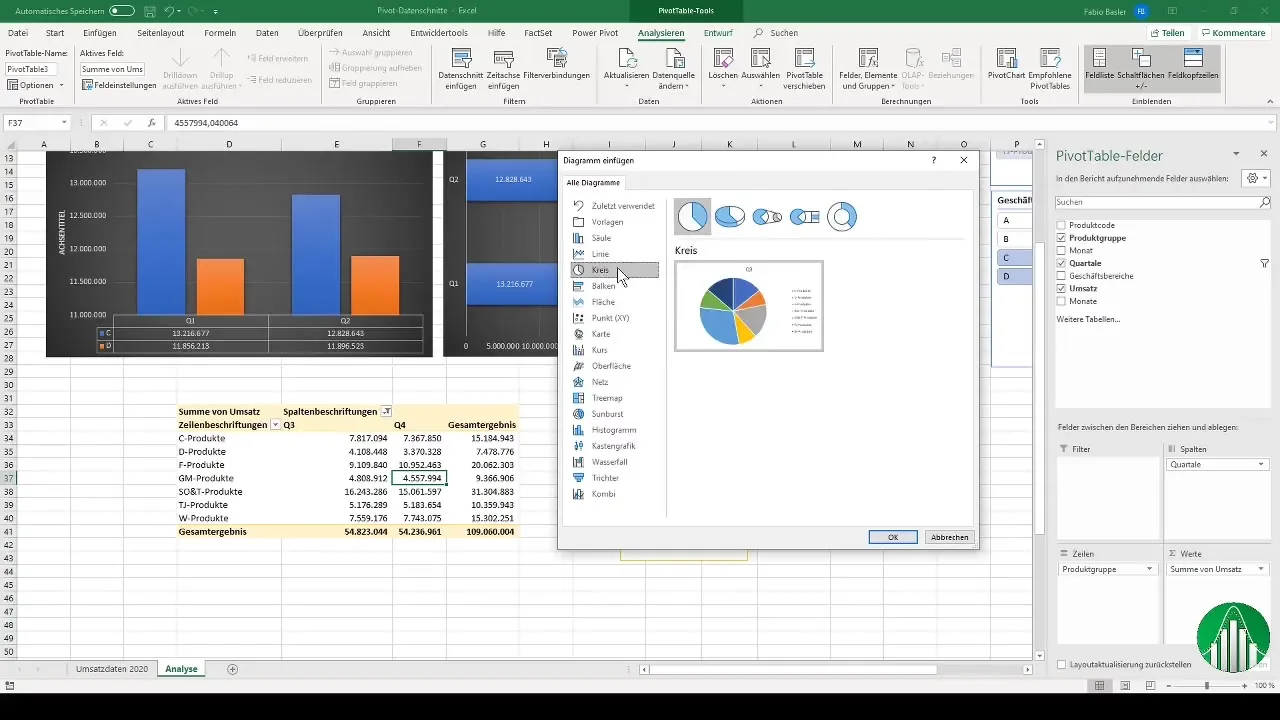
12. Analizuokite savo duomenis Naudokite duomenų pjūvių dinamiką, kad galėtumėte tikslingai analizuoti savo duomenis. Galite bet kada pasirinkti pjūvį ir greitai atnaujinti bei filtruoti savo sukimosi lenteles, nekeisdami pagrindinės lentelės struktūros.
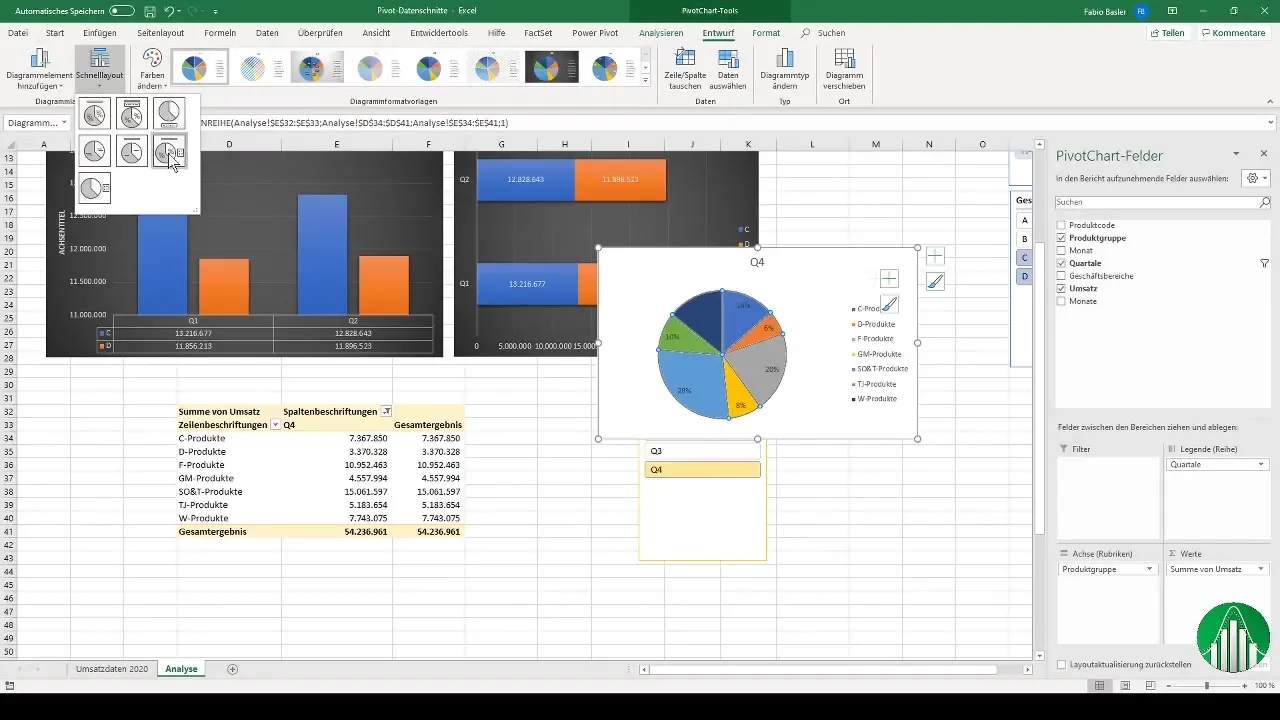
Suvestinė
Duomenų skilčių įterpimas į sukimosi lenteles suteikia kūrybišką ir dinamišką būdą filtruoti ir vizualizuoti duomenis. Tinkamai suformatavus pirminius duomenis ir sukūrus patogų vaizdą, duomenų analizė tampa daug paprastesnė. Eksperimentuokite su įvairiais diagramų tipais ir susiekite duomenų skiltis, kad efektyviai vizualizuotumėte norimą informaciją.
Dažniausiai užduodami klausimai
Kaip įterpti duomenų pjūvį į sukamąją lentelę? Pasirinkite "Insert", tada "Data slice" ir nuspręskite, kokius matmenis norite įterpti.
Ar galiu taikyti duomenų pjūvius kelioms sukimosi lentelėms? Taip, galite naudoti ataskaitos ryšį, kad pritaikytumėte duomenų pjūvius kelioms sukimosi lentelėms.
Koks yra duomenų skilčių pranašumas, palyginti su įprastais filtrais? Duomenų skiltys suteikia vizualų ir patogų duomenų filtravimo būdą, užuot dirbus su išplečiamaisiais meniu.


